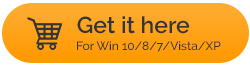iObit Smart Defrag – Überprüfung, Vor- und Nachteile und endgültiges Urteil
Veröffentlicht: 2019-06-20Fast jeder macht den gleichen Schmerz durch, seinen PC nicht optimal nutzen zu können. Es kann so viele Probleme wie möglich geben und leider führen alle zu diesem äußerst ärgerlichen Ergebnis. Sie fangen an, Probleme aufzulisten, die Ihre Festplatte beschädigen können, es wird Hunderte davon geben. Die Erfahrung ist jedoch nicht die gleiche wie beim Finden von Lösungen.
Da die Festplattenfragmentierung eines der Hauptprobleme sein kann, arbeitet Ihr System langsamer denn je, Sie müssen schnell handeln. Und schnelles Handeln bedeutet nicht, den PC vorübergehend hochzufahren, sondern es geht um die Gesamtleistung des Systems. Denken Sie daran, dass Sie nach einer Steigerung der Festplattenleistung suchen und dafür ein zuverlässiges und leistungsstarkes Festplatten-Defragmentierungstool wie IObit Smart Defrag benötigen.
Was meinen Sie mit Festplattenfragmentierung?
Wenn Sie neue Anwendungen installieren oder große Mengen an Dateien löschen, hat die Festplattenfragmentierung bereits begonnen. Festplattenfragmentierung bedeutet einfach, dass Ihre Dateien an verschiedenen Stellen der Festplatte in Stücke zerlegt werden. Da wir kontinuierlich an diesen Dateien arbeiten, werden sie in verschiedenen Formen wie Schreiben und Ändern der Größe bearbeitet. Und aufgrund dieser ständigen Änderung der Gesamtablage ist die Fragmentierung ganz natürlich.
Je mehr sich die Festplattenfragmentierung ausbreitet, desto langsamer wird Ihr PC arbeiten als je zuvor. Obwohl es bei der Festplattenfragmentierung darum geht, den (verfügbaren) Speicherplatz auf Speichergeräten zu nutzen, muss sie auf dem Mindestniveau sein. Sie müssen sicherstellen, dass der Fragmentierungsgrad so gering wie möglich ist, damit die Systemleistung nicht beeinträchtigt wird. Wenn der Fragmentierungsgrad jedoch zunimmt, müssen Sie sich an die auf dem Markt erhältliche Datenträgerbereinigungssoftware wenden.
Welche Datenträgerbereinigungssoftware muss man wählen?
Jetzt, da festgestellt wurde, dass Sie dringender denn je eine Datenträgerbereinigungssoftware benötigen. Dies ist der Zeitpunkt, an dem wir anfangen, Fehler zu machen, indem wir auf die erste Bereinigungssoftware springen, die wir vor uns sehen. Anstatt also sofort eine Entscheidung zu treffen, beginnen Sie damit, die Bereinigungssoftware unter verschiedenen Aspekten zu untersuchen, einschließlich Datensicherheit, Zuverlässigkeit und Effektivität.
Anstatt also das ganze Internet nach der besten Bereinigungssoftware zu durchsuchen, lassen Sie uns die Gesamtrechnung für Sie übernehmen. Hier geben wir Ihnen einen gründlichen und detaillierten Überblick über einen der besten Festplattenoptimierer. Ja!! Um Ihre Systemlaufwerke defragmentiert zu halten und die PC-Leistung zu verbessern, haben wir es auf IObit Smart Defrag eingegrenzt.
Lesen Sie auch: Möglichkeiten zum Freigeben von Festplattenspeicher unter Windows 10
Produktspezifikationen
| ALLGEMEINES | |||
| Herausgeber | IObit | ||
| Website des Verlags | http://www.iobit.com | ||
| KATEGORIE | |||
| Kategorie | Dienstprogramme und Betriebssysteme | ||
| Unterkategorie | Systemdienstprogramme | ||
| BETRIEBSSYSTEME | |||
| Betriebssysteme | Windows 10/8.1/8/7/Vista/XP | ||
| Zusätzliche Anforderungen | Keiner | ||
| DOWNLOAD-INFORMATION | |||
| Dateigröße | 15,11 MB | ||
| Dateinamen | Externe Datei | ||
| PREISGESTALTUNG | |||
| Lizenzmodell | Kostenlos | ||
| Einschränkungen | Nicht verfügbar | ||
| Preis | 19,99 $ | ||
Beginnen Sie mit der Optimierung der Festplatte mit IObit Smart Drive
Inhaltsverzeichnis
- 1. Festplattendefrag
- 2. Bootzeit-Defrag
- 3. Spiel optimieren
- 4. Aktionszentrum
Zweifellos ist IObit Smart Defrag, eine der besten Festplatten-Defragmentierungssoftware, bereit, den Fragmentierungsgrad zu senken. Außerdem beginnt die Optimierung Ihrer Systemfestplatte, um die Gesamtleistung Ihres PCs zu steigern. IObit Smart Defrag wurde entwickelt, um Ihre Festplatte schnell und gründlich zu defragmentieren, damit nichts unberührt bleibt.
Nur weil es schnell funktioniert, heißt das nicht, dass es Lücken bei der Systembereinigung gibt. Als perfekte Kombination aus Zuverlässigkeit und leistungsstarken Funktionen ist IObit Smart Defrag genau das Tool, nach dem Sie gesucht haben. Beginnen wir also ohne weiteres mit der Erkundung dieser effektiven und vielversprechenden Datenträgerbereinigungssoftware für Ihren PC:
Klicken Sie hier, um IObit Smart Defrag herunterzuladen
- Sie müssen zunächst die offizielle Website besuchen und auf die Schaltfläche Kostenloser Download tippen.
- Wenn Sie auf Jetzt herunterladen tippen, werden Sie zu einer neuen Seite weitergeleitet, auf der Sie auf Jetzt herunterladen tippen und warten müssen, bis der Download abgeschlossen ist.
- Jetzt müssen Sie mit dem Installationsvorgang und anderen Eingabeaufforderungen fortfahren. Innerhalb einer Weile ist die Installation abgeschlossen und Sie landen auf der Homepage von IObit Smart Defrag.
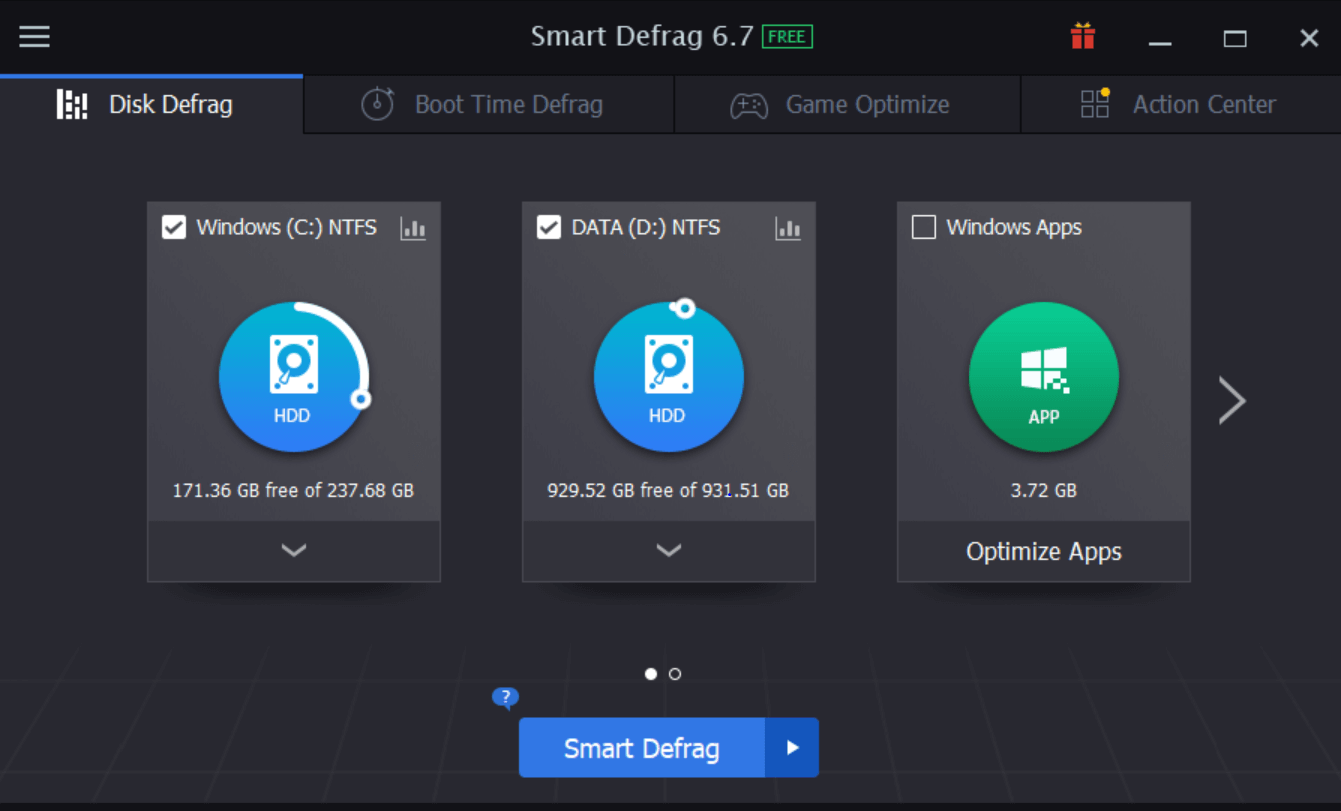
- Sobald das Tool erscheint, gibt es Ihnen einen Einblick in die aktuellen Laufwerksdetails Ihres Systems. Im obigen Screenshot hat IObit Smart Defrag beispielsweise Details zu den Laufwerken des PCs mit Typ sowie Speicherdaten angezeigt.
- Auf jedem der Laufwerke können Sie das von Chart entworfene Logo (neben dem Laufwerksnamen) sehen. Wenn Sie auf dasselbe klicken, beginnt dies mit der Analyse Ihres Systemlaufwerks und liefert Ihnen Daten zum Festplattenzustand.
- Dieser selbstüberwachende Festplattenzustandsbericht (statistische Daten) gibt Ihnen eine Vorstellung davon, wie es funktioniert und ob Maßnahmen ergriffen werden müssen.

Beginnen wir also damit, jeden Abschnitt der IObit Smart Defrag-Software durchzugehen, um sie vollständig zu verstehen (eins nach dem anderen):
Lesen Sie auch: Wie sicher ist es, gelöschte Dateien auf der Windows 10-Festplatte wiederherzustellen?
1. Festplattendefrag
Der Abschnitt Disk Defrag ist dieselbe Seite, auf der wir gelandet sind, sobald IObit Smart Defrag auf dem System gestartet wurde. Obwohl die Seite nicht viele Informationen enthält, enthält sie Informationen darüber, wie Sie Ihre Systemlaufwerke defragmentieren können. Alles, was Sie tun müssen, ist, einfach das Laufwerk auszuwählen, das Sie defragmentieren möchten, und sobald Sie die Entscheidung getroffen haben, tippen Sie auf Start Defrag .
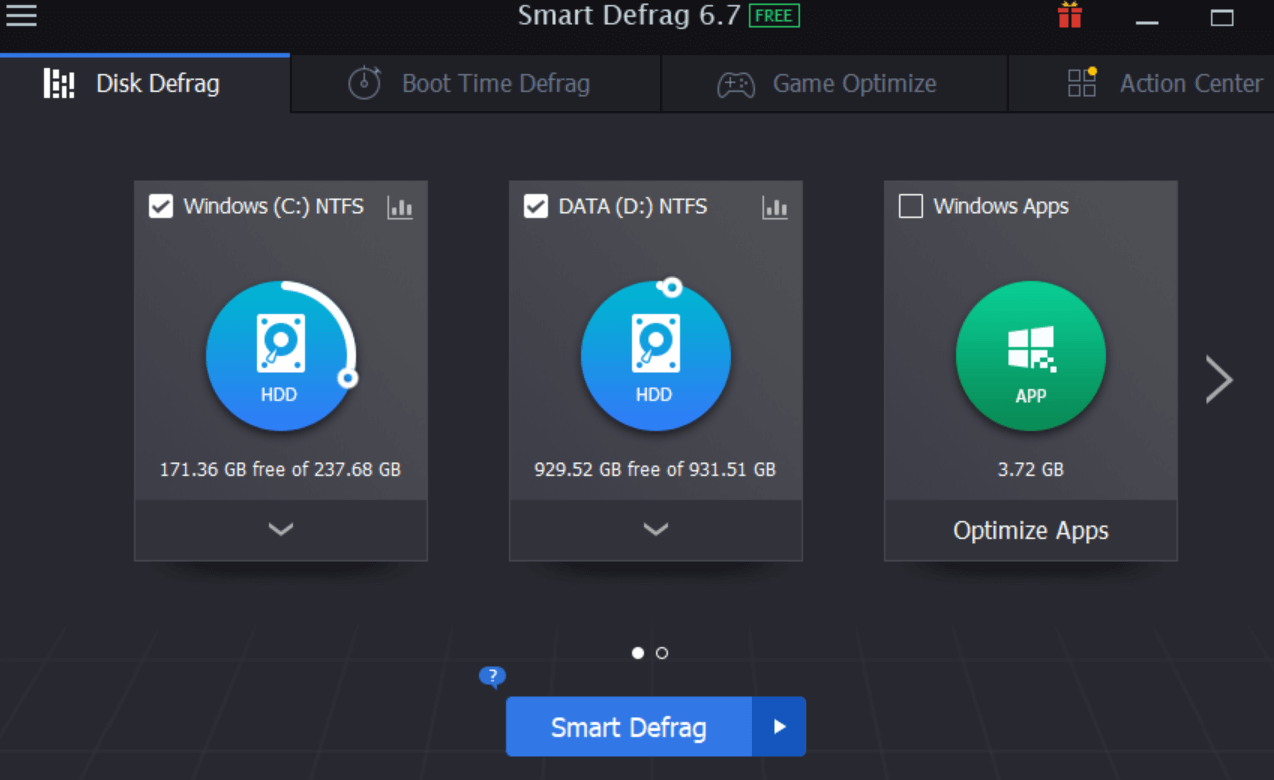
- Wie im obigen Bild gezeigt, müssen Sie den Defragmentierungsprozess starten, indem Sie die Laufwerke auswählen, die Sie defragmentieren möchten (wir fahren mit beiden Laufwerken fort).
- Sie können den Cursor auch auf den Abschnitt mit dem Pfeil nach unten auf einem der Laufwerke bewegen, um weitere Optionen anzuzeigen ( Auto Defrag, Boot Time Defrag und Disk Cleanup ).
- Nachdem Sie sich für alles entschieden haben, müssen Sie auf Smart Defrag tippen und IObit Smart Defrag startet den Defragmentierungsprozess.
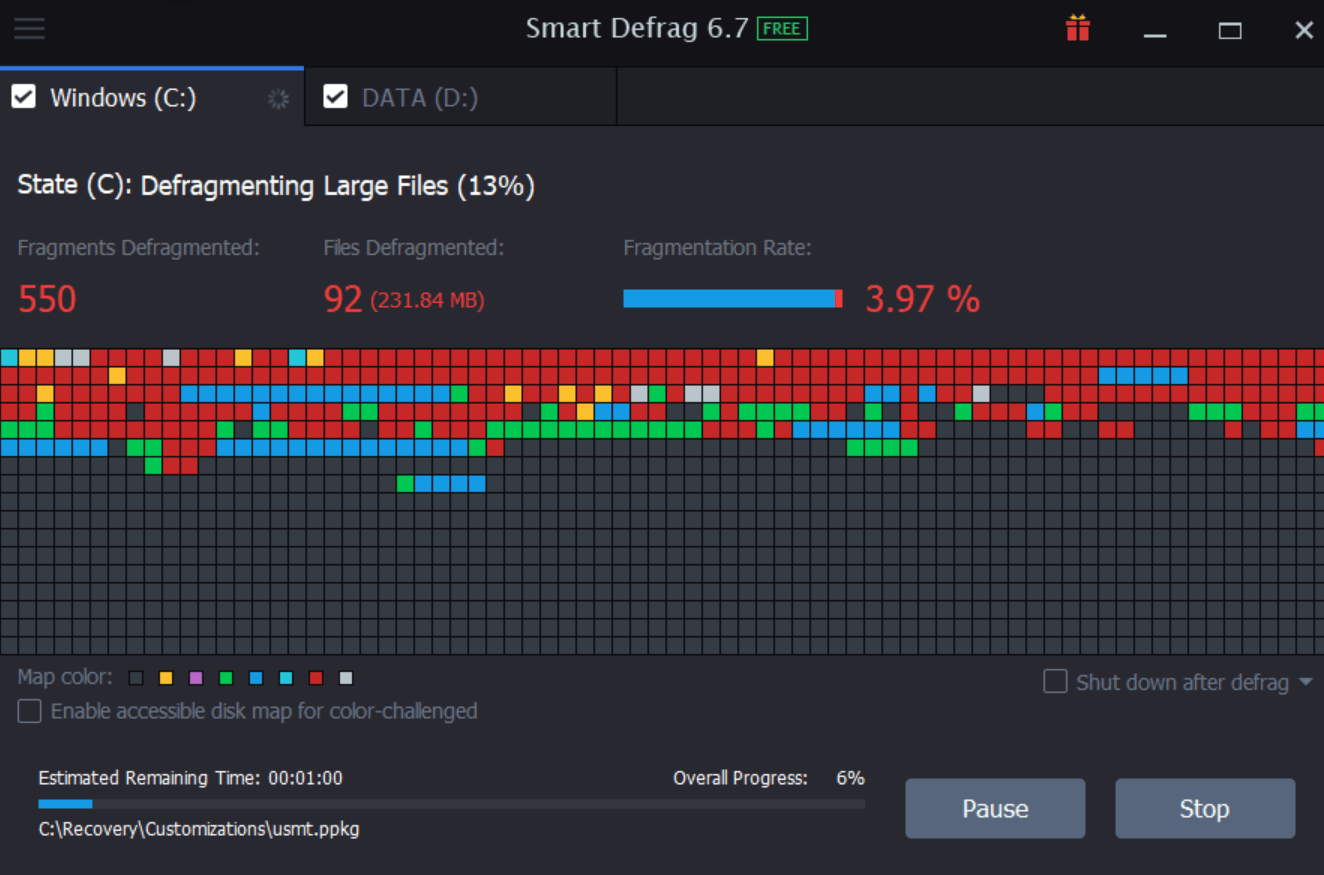

- Wie Sie im obigen Bild sehen können, wurde der Defragmentierungsprozess gestartet. Oben befinden sich zwei Registerkarten (Windows & Daten), die verschiedene Laufwerke anzeigen, die wir für die Defragmentierung ausgewählt haben. Sobald der erste erfolgreich defragmentiert wurde, startet der andere automatisch.
- Nachdem die Defragmentierung des Laufwerks abgeschlossen ist, erhalten Sie eine entsprechende Benachrichtigung. Sie können auch auf Bericht anzeigen tippen, um den gesamten Bericht im detaillierten Format anzuzeigen.

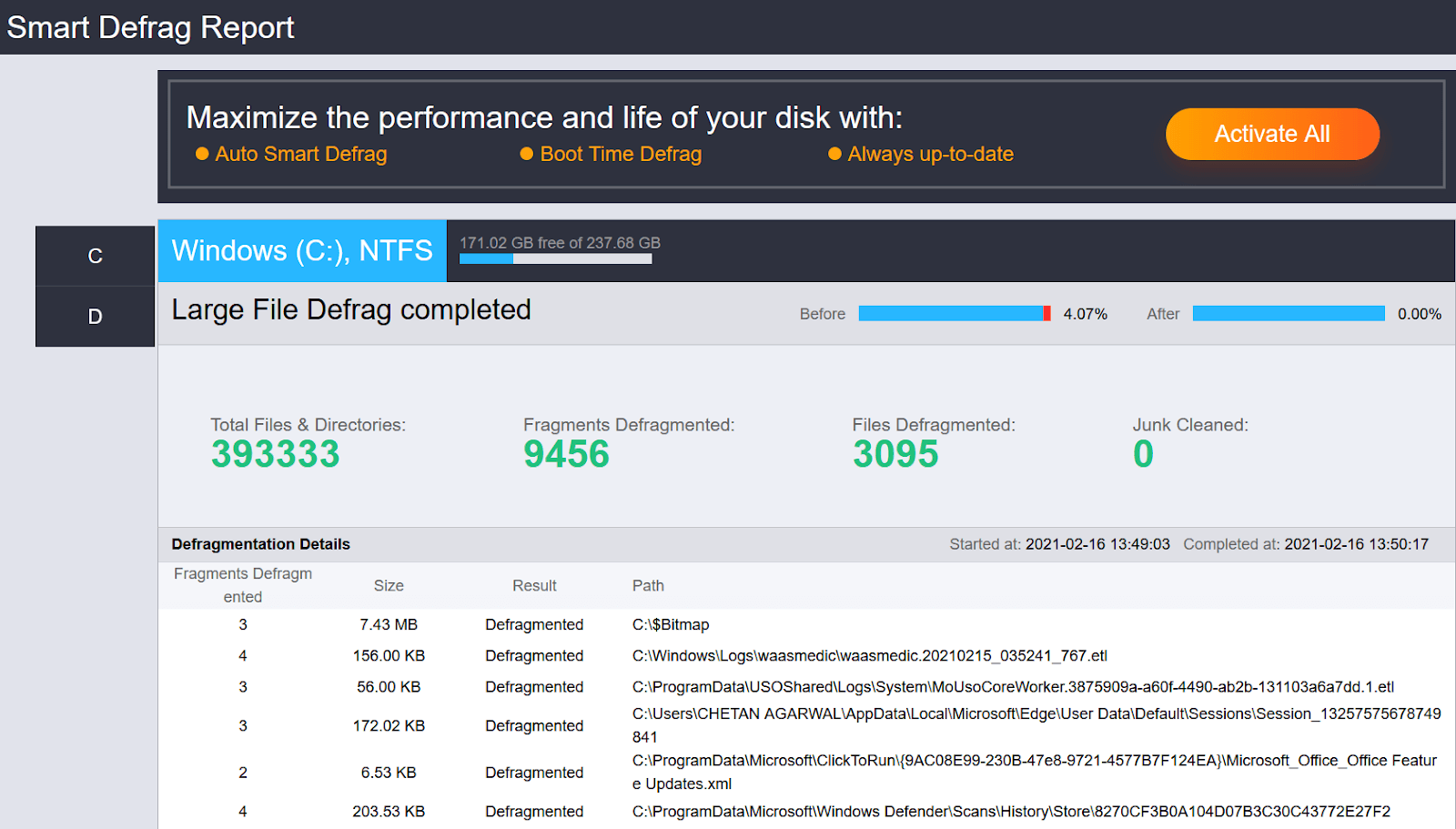
- Außerdem sehen Sie in der Nähe von View Report & Finish eine weitere Option (360-Leistungsverbesserungen). Diese Option weist Sie an, Ihren PC mit einem seiner leistungsstarken Tools, Advanced SystemCare (optional), zu optimieren. Alles, was Sie tun müssen, ist, auf Installieren zu tippen, um zu optimieren, und das Tool beginnt mit der Analyse verschiedener Abschnitte, um alles auf die Optimierungsstufe zu bringen.
2. Bootzeit-Defrag
Ein weiterer leistungsstarker Abschnitt von IObit Smart Defrag ist die Boot Time Defrag, die die Dinge automatischer als manuell macht. Alles, was Sie tun müssen, ist auf die nächste Kopfzeile (Boot Time Defrag) zu tippen und die folgende Seite wird vor Ihnen angezeigt.
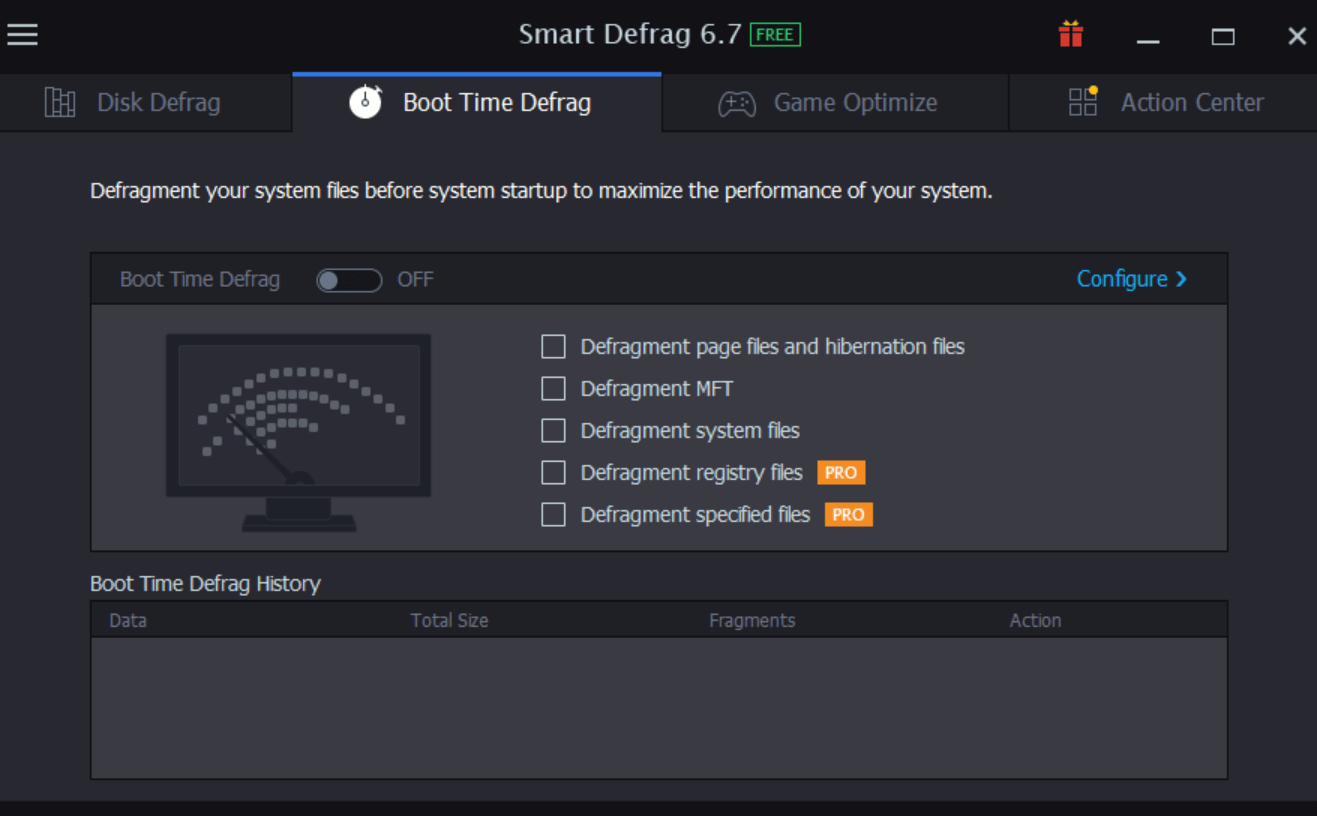
- Sie können einfach auf die Option Konfigurieren tippen und es gibt Ihnen viele Optionen, die Sie nach Belieben anpassen können.

- Sie können jeden einzelnen von ihnen durchgehen, um Dinge einzustellen, und sobald alles richtig eingestellt ist, tippen Sie auf OK.
- Hier können Sie die Abschnitte (von diesen 5 aufgelisteten Optionen) ankreuzen und die Boot Time Defrag wird aktiviert.
- Bitte beachten Sie, dass der Defragmentierungsprozess gemäß den Einstellungen beginnt, die Sie im vorherigen Schritt festgelegt haben. Wenn Sie Änderungen daran vornehmen möchten, können Sie dies gerne tun, indem Sie auf die Funktion Konfigurieren tippen.
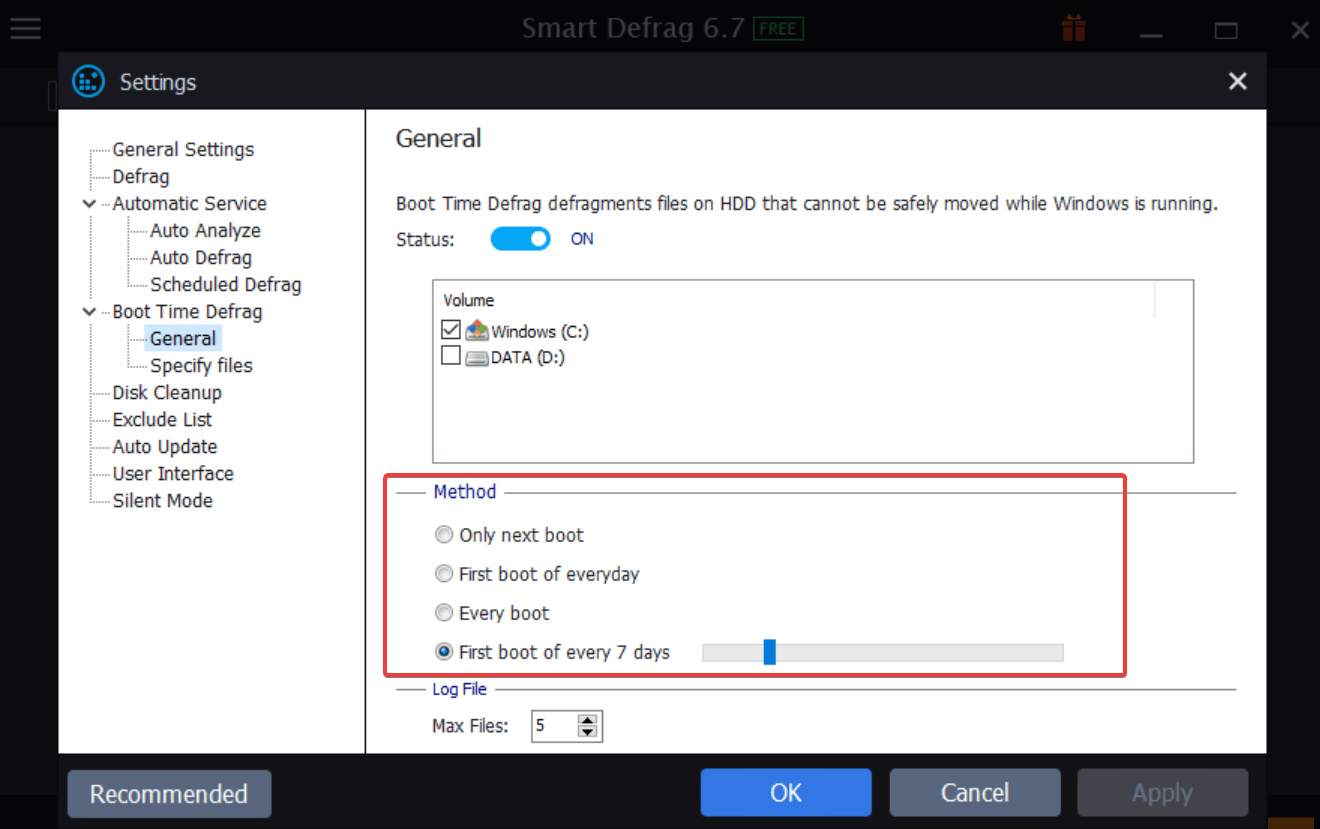
3. Spiel optimieren
Wie wir Ihnen eingangs gesagt haben, dass IObit Smart Defrag eine der besten Festplatten-Defragmentierungssoftware ist, war es nicht ohne Fakten. Das Tool wurde unter Berücksichtigung aller Faktoren entwickelt, die zu langsamen PC-Problemen führen können. Aus diesem Grund haben wir hier alle möglichen Lösungen aufgelistet, die Sie möglicherweise benötigen, um Festplatten zu optimieren und das System reibungslos und schneller laufen zu lassen. Alles, was Sie hier tun müssen, ist, auf die Überschrift Game Optimize (direkt neben der Boot Time Defrag) zu tippen.

- Überraschenderweise sehen Sie ein leeres Fenster mit einem + Zeichen, in dem Sie Ihr bevorzugtes Spiel für ein besseres Erlebnis hinzufügen können.
- Da es darum geht, Ihr Spielerlebnis zu verbessern, wird der Zweck nur durch die Optimierung des gesamten Prozesses erreicht.
- Sie müssen also auf + tippen und Ihren Spielort aus dem automatisch eingeblendeten Fenster hinzufügen.
- Sobald Sie das Spiel eingegrenzt haben, das Sie für ein besseres Erlebnis optimieren möchten, tippen Sie auf Öffnen.
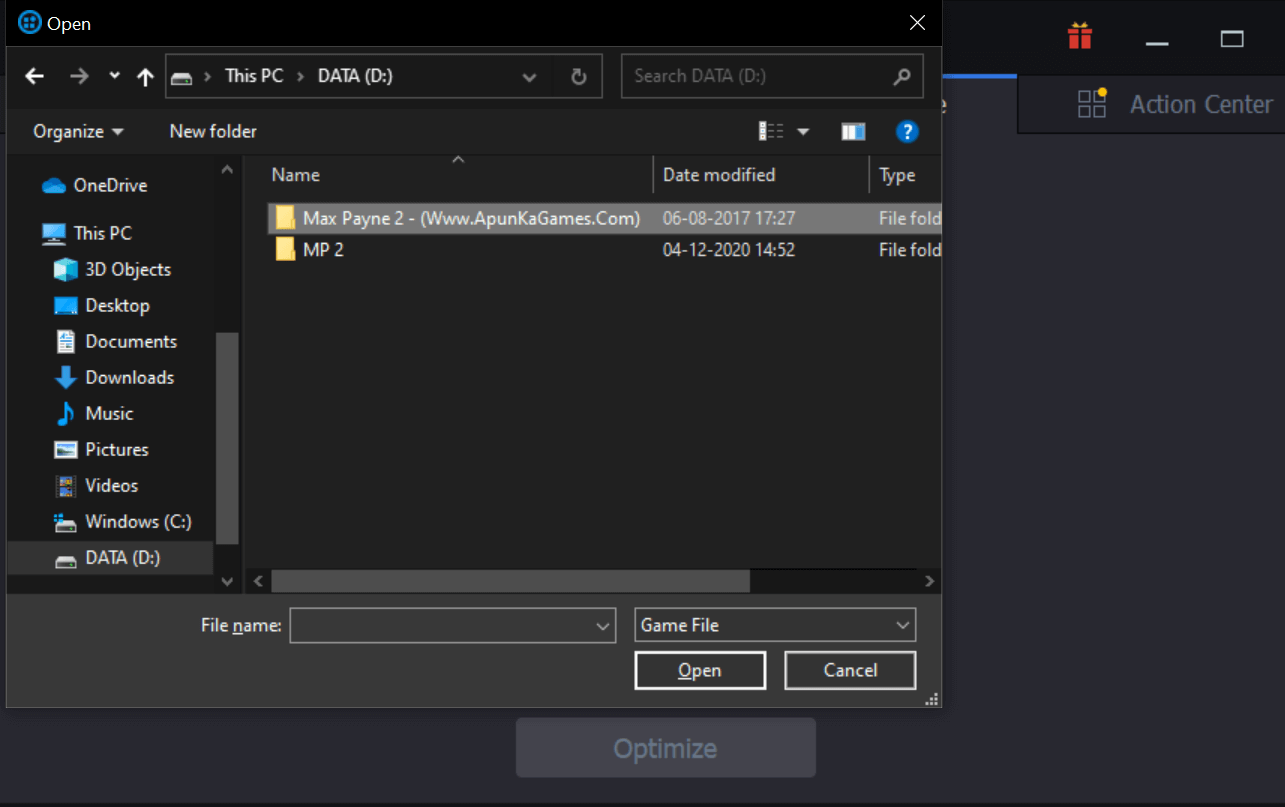
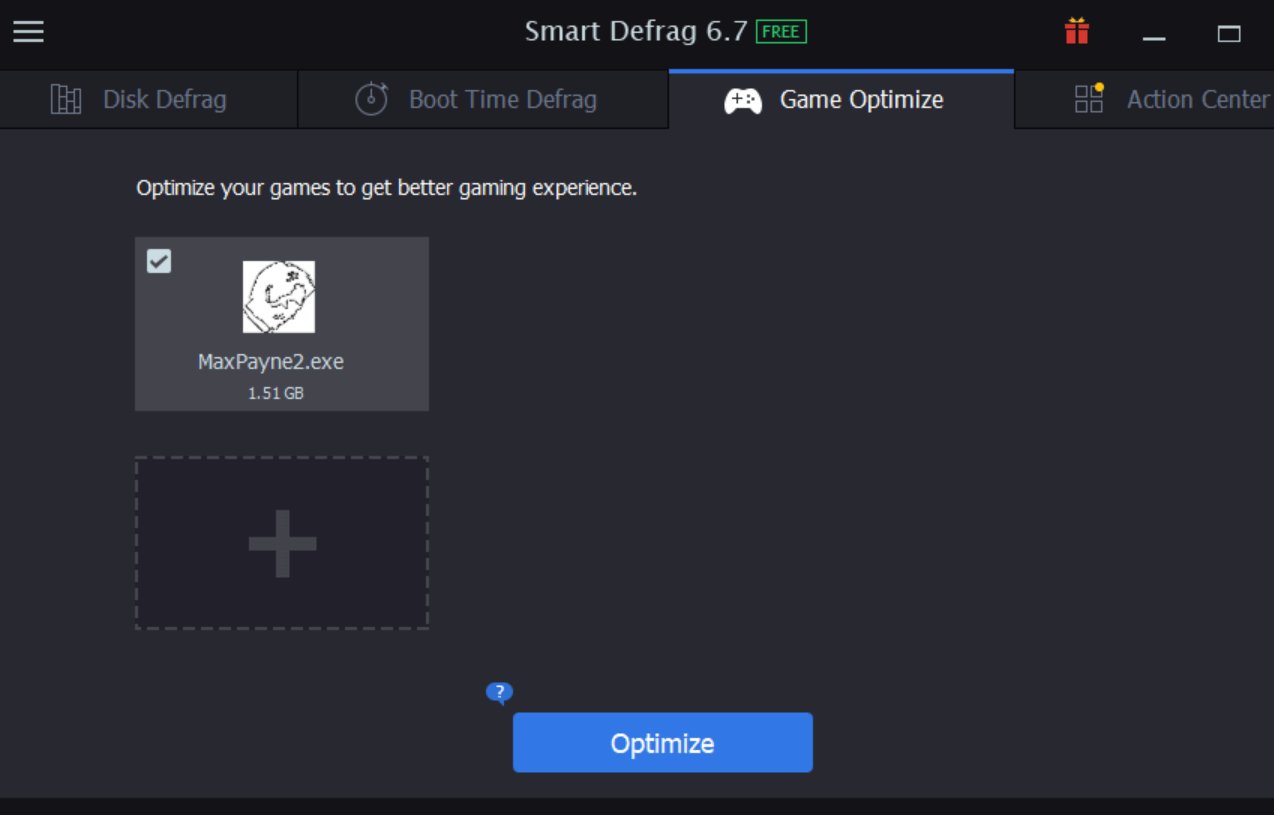
- Nachdem Sie das jeweilige Spiel hinzugefügt haben, müssen Sie auf Optimieren tippen und IObit Smart Defrag beginnt mit der Optimierung des Spiels für Sie.
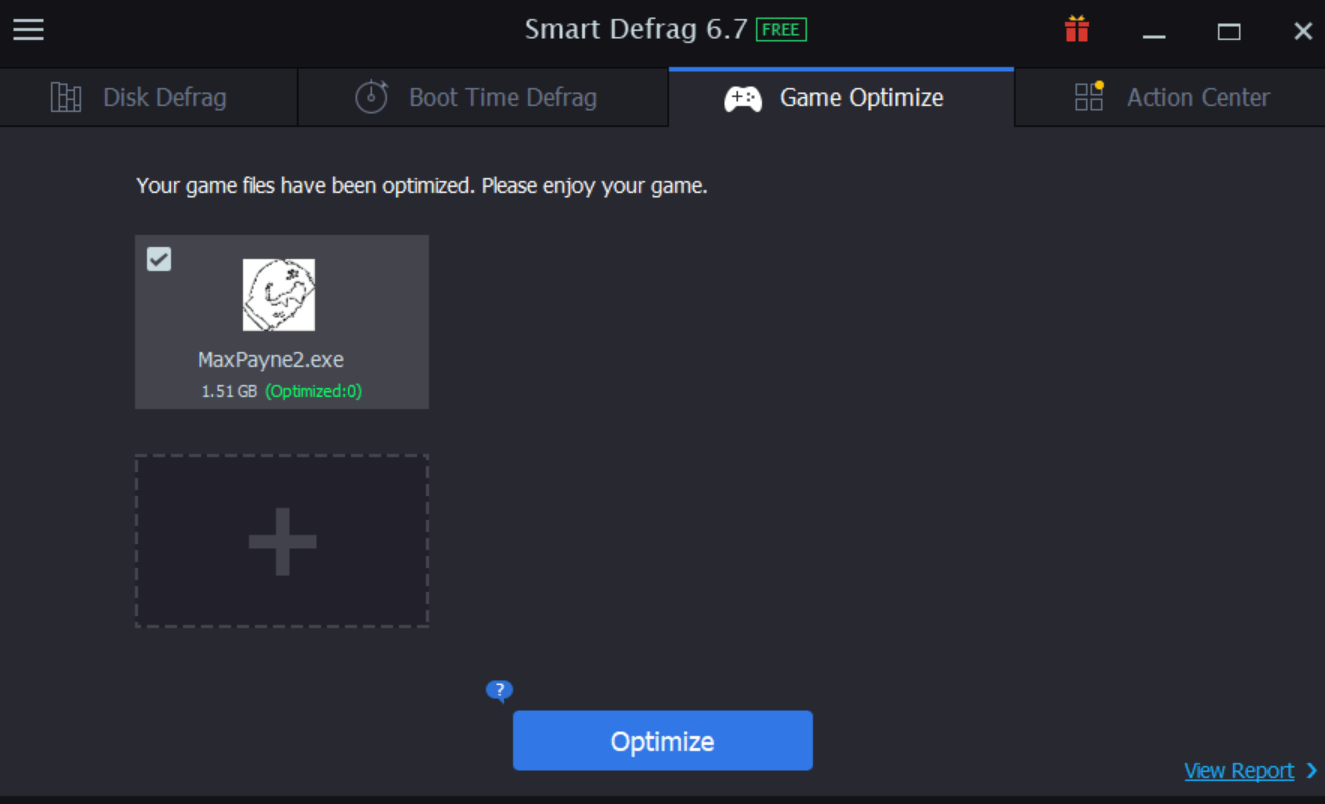
Sobald Sie auf Optimieren tippen, optimiert IObit Smart Defrag Ihr Spiel (Sie können Optimiert:0 direkt unter dem Fenster zum Hinzufügen von Spielen sehen). Sie können auch auf den Ansichtsbericht tippen, um zu sehen, welche Abschnitte für ein besseres Spielerlebnis optimiert wurden.
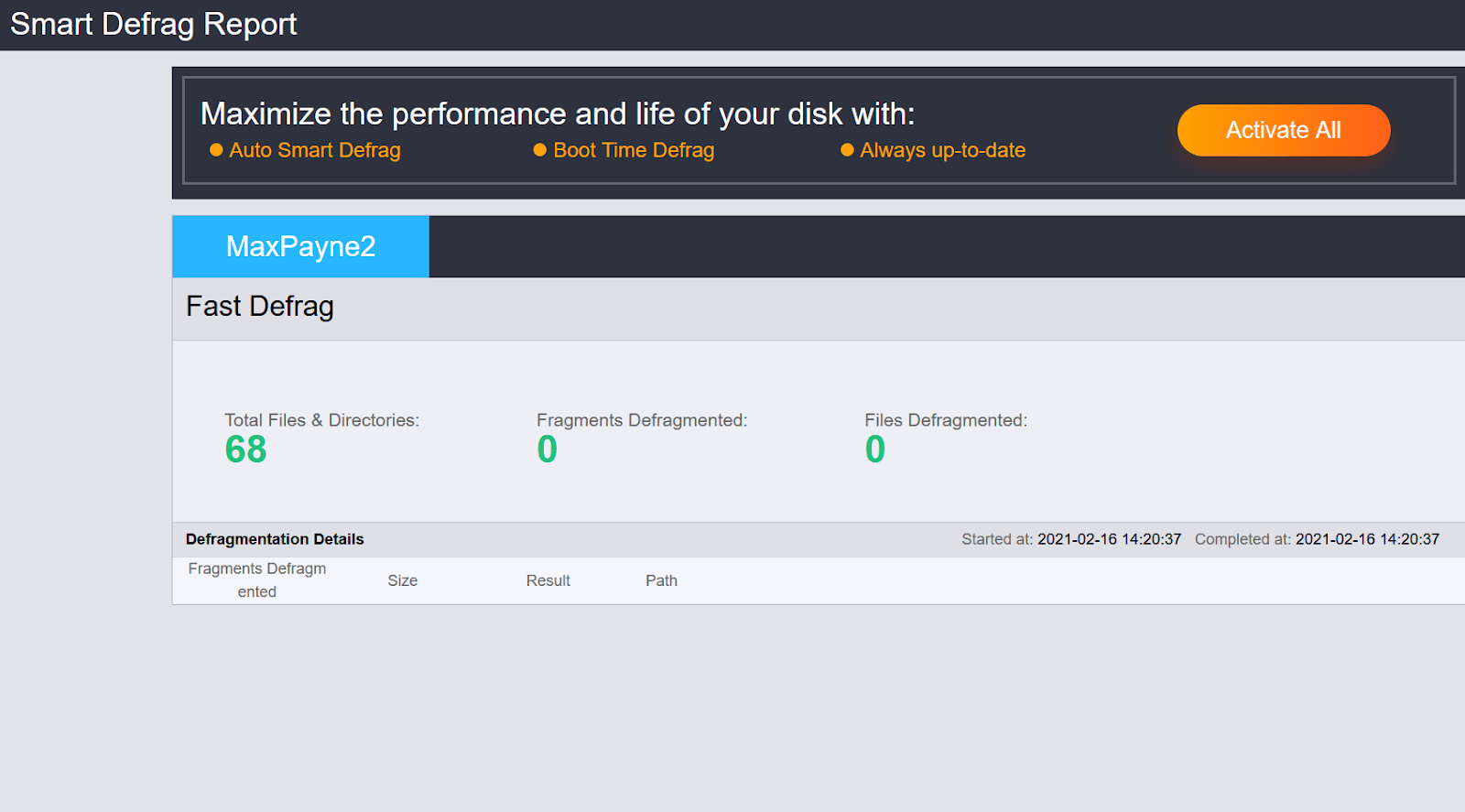
4. Aktionszentrum
Action Center ist ein weiterer Abschnitt der leistungsstarken Defragmentierungssoftware IObit Smart Defrag, die Ihnen mit großartigen Vorschlägen hilft. Manchmal gibt es so viele Möglichkeiten, dass wir verwirrt sind, wenn wir die endgültige Entscheidung treffen. Hier hilft Ihnen Action Center mit den am besten empfohlenen Programmen, um Ihr Gesamtsystem bei besserer Leistung zu schützen.

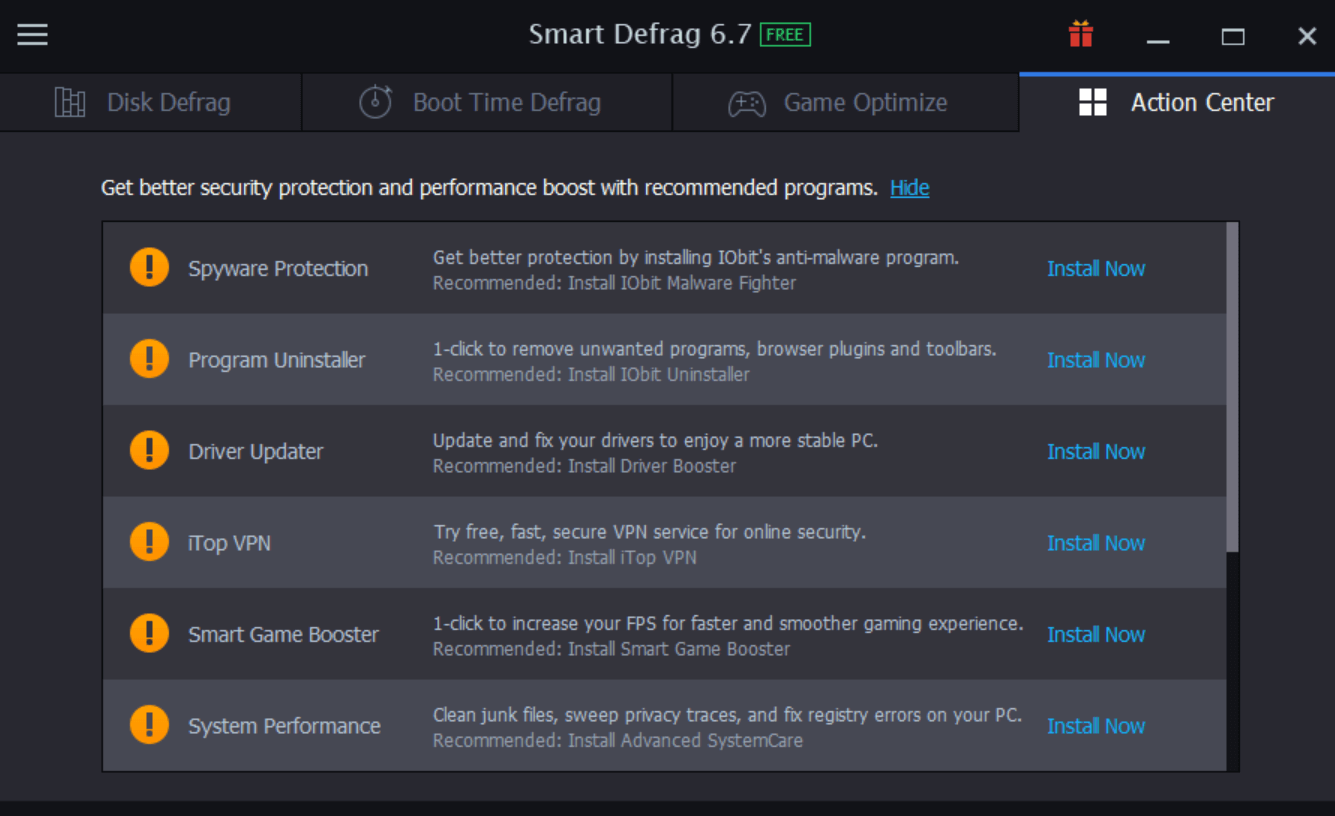
Oben sind alle empfohlenen Programme (optional) von IObit Smart Defrag aufgeführt, die Ihnen helfen, das System zu schützen. Alles, was Sie tun müssen, ist, auf Jetzt installieren zu tippen und das Programm wird auf Ihrem System installiert. Sie können die kurze Zusammenfassung des Gesamtzwecks des Tools durchgehen und dann Ihre Entscheidung treffen.
Nachdem Sie alle oben genannten vier Abschnitte erkundet haben, können Sie auch auf das Burger-Menü (oben links auf dem Bildschirm) tippen. Hier finden Sie viele Dinge, mit denen Sie das Aussehen von IObit Smart Defrag optimieren und ändern können.

Es bedeutet einfach, dass Sie die Anpassungssteuerung haben, um alles nach Ihren Wünschen aussehen zu lassen. Tippen Sie also ohne weiteres auf das Burger-Menü und beginnen Sie, jeden von ihnen einzeln zu erkunden. Aufregend!!
Kostenlose Defragmentierungssoftware – iObit Smart Defrag
Die Festplattenfragmentierung ist eines der häufigsten Probleme, mit denen Ihr PC konfrontiert ist, und führt schließlich zu einer schlechten Systemleistung. Etwas, das niemand erleben möchte, weil das System schneller laufen muss, ohne die Sicherheit Ihrer Daten zu gefährden. Hier haben wir Ihnen eine der besten kostenlosen Festplatten-Defragmentierungssoftware gebracht, die Ihrem System den nötigen Schub geben kann. Laden Sie die IObit Smart Defrag-Software auf Ihren PC herunter und beginnen Sie mit der Optimierung der Festplatten, um das Erlebnis und den Schub zu erhalten, nach dem Sie gesucht haben.
Nächstes Lesen
Beste kostenpflichtige und kostenlose Datenwiederherstellungssoftware: Stellen Sie verlorene, gelöschte oder fehlende Dateien auf Ihrem PC wieder her (2021)
Gibt es ein Tool zur Behebung von Systemspeichermangel und Leistungsproblemen?
Wie kann man ein altes System schneller arbeiten lassen?
EaseUS-Datenwiederherstellungsalternativen für Windows